计算机应用基础教案系列第二章windows xp操作系统
计算机应用基础-WindowsXP操作系统教学设计

计算机应用基础-WindowsXP操作系统教学设计一、教学目标1.了解WindowsXP操作系统的主要特点;2.熟悉WindowsXP操作系统的安装和应用;3.掌握WindowsXP操作系统的常用功能操作;4.能够在WindowsXP环境下完成基本的操作。
二、教学内容1. WindowsXP操作系统的概述1.1 WindowsXP的历史和版本1.2 WindowsXP的特点和功能2. WindowsXP操作系统的安装和应用2.1 系统安装前的准备工作2.2 系统安装的步骤2.3 系统应用的基本操作3. WindowsXP操作系统的常用功能操作3.1 桌面设置与管理3.2 文件管理3.3 系统设置与管理4. WindowsXP环境下的基本操作4.1 任务栏和开始菜单的使用4.2 窗口操作和窗口组织4.3 文字编辑和文本输入三、教学方法1.讲授:通过教师讲解WindowsXP操作系统的相关知识,帮助学生了解WindowsXP的历史、特点和功能;2.操作练习:通过实际操作,帮助学生熟悉WindowsXP操作系统的安装、应用和功能操作;3.课外练习:为了帮助学生巩固所学知识,需要布置课外作业,要求学生在WindowsXP环境下完成一些简单的操作。
四、教学重点和难点1. 教学重点1.1 WindowsXP的重要性和应用价值 1.2 WindowsXP操作系统的基本安装和应用操作 1.3 WindowsXP操作系统常用功能的操作2. 教学难点2.1 WindowsXP操作系统的高级应用知识; 2.2 课程内容的系统性和实用性。
五、教学过程设计第一讲:WindowsXP操作系统的概述1.WindowsXP操作系统的历史和版本2.WindowsXP操作系统的特点和功能3.教师讲解和演示第二讲:WindowsXP操作系统的安装和应用1.系统安装前的准备工作2.系统安装的步骤3.系统应用的基本操作4.教师讲解和演示第三讲:WindowsXP操作系统的常用功能操作1.桌面设置与管理2.文件管理3.系统设置与管理4.教师讲解和演示第四讲:WindowsXP环境下的基本操作1.任务栏和开始菜单的使用2.窗口操作和窗口组织3.文字编辑和文本输入4.操作练习六、教学评价1.老师对学生在每节课后和课程结束前给予反馈,包括学生在WindowsXP操作系统中遇到的问题以及老师的解决方案;2.课后作业是巩固学生在WindowsXP系统中所学知识的有效手段;3.推动学生成为班级的技术能手,可以开展WindowsXP系统的小组项目,让学生在小组合作中体会知识点、技能的重要性和实践价值。
计算机应用基础-第2章 Windows XP的使用.ppt
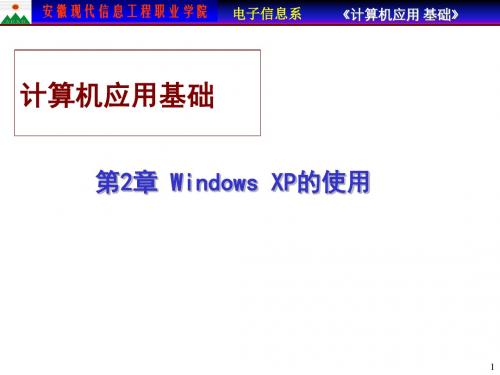
本节相关知识点:
桌面背景 桌面图标 “开始“按钮 任务栏(快速启动栏、任务按钮、工具栏、通知区域) 语言栏
“开始”按 钮
快速启动栏
任务按钮
工具栏
通知区域
8
安徽现代信息工程职业学院
Windows XP的入门操作
电子信息系
《计算机应用 基础》
1. Windows的启动与退出
(1)Windows系统的启动有以下几种方法: 1)打开计算机的电源,自动启动Windows系统。 2)在“开始”菜单中,选择“关闭计算机”,再选择“重
Windows XP的入门操作
8.定制桌面(任务6) (1)把图片做成屏保
• 在桌面空白处右击鼠标/“属性”/“屏”幕保护程序;
• 选择屏幕保护程序下拉列表框中的图形文件选项,此即可 作为屏保,可通过“等待时间”设置来确定启动屏保,还 可通过预览来观察屏保效果。
屏幕保护程序 选项卡
屏幕保护预 览按钮
Windows XP的入门操作
4.设置任务栏(任务2)
(1)将计算器图标放到快速启动工具栏
1)用鼠标右击任务栏的空白区,选择“工具栏,选 取“快速启动”项,使其有效;
2)从“我的电脑”或“Windows 资源管理器”将程 序文件(cacl.exe)拖放到任务栏的快速启动区。
(2)在任务栏上切换运行的程序。
打印对话框
21
安徽现代信息工程职业学院 电子信息系
《计算机应用 基础》
Windows XP的入门操作
7.定制桌面项目(任务5)
(1) “我的电脑”等图标的隐藏及显示
右击桌面空白处/属性/单击“桌面”选项卡/自定义桌面/可
选择或取消桌面图标左边的复选框,使对应图标 桌面选项 (如“我的电脑”)隐藏或显示。
计算机应用基础实训第二章中文操作系统WindowsXP课件

图2-31所示
图2-32所示
操作指导
• 5.添加字体 • 步骤23 • 在“控制面板”窗口中单击“外观和主题”图标,
出现“外观和主题”窗口, 在左面窗口中单击 “字体”选项(箭头38),如图2-33所示,打开 “字体”窗口,如图2-34所示。
图2-33所示
图2-34所示
操作指导
• 步骤24
• 在“字体”窗口中打开“文件”菜单(箭头39), 选择“安装新字体”命令(箭 头40),打开“添 加字体”对话框,如图2-34所示。在“文件夹” 列表中双击系统安装盘下的Windows 文件夹下 的fonts 文件(箭头41),在“字体”列表框中 选择“幼圆(TrueType)”选项(箭头42), 单击“确定”按钮,如图2-35所示。返回到安装 新字体后的窗口,如图2-36所示。
所示,打开“桌面项目”对话框。
图2-12
操作指导
• 步骤5 • 在“桌面项目”对话框中选择“我的电脑”图标
(箭头7),单击“更改图标” 按钮(箭头8), 如图2-13所示,打开“更改图标” 对话框。
图2-13
操作指导
• 步骤6 • 在 “更改图标” 对话框,选择第三行第三种,如
图2-14所示。
图2-10
操作指导
• 步骤3 • 在“外观与主题”对话框中单击“显示”图标
(箭头4),如图2-11所示,打开 “显示属性” 对话框。
图2-11
操作指导
• 步骤4 • 在“显示属性”对话框中,选择“桌面”选项卡
(箭头5),在“桌面”选项卡上, • 单击“自定义桌面”按钮(箭头6),如图2-12
WindowsXP控制面板的基本操作
• 实训目的: • 熟悉“控制面板”中常用组件的使用功能。 • 掌握WindowsXP系统个性化设置方法。
《计算机应用基础》教学课件 项目二 Windows XP系统

登录Windows XP后,轻轻移动鼠标体,会发现Windows桌 面上有一个箭头图标随着鼠标体的移动而移动(见图2-10),我们 将该箭头图标称为鼠标光标或鼠标指针,它用于指示要操作的对象 或位置。在不同的操作状态下,鼠标指针的形状也不相同。
1.鼠标的基本操作
单击:将鼠标指针移到要操作的对象上,快速按一下鼠标左键并 快速释放(松开鼠标按键)。该操作主要用于选择对象。如果选择对 象是图标或者窗口,它会被突出显示。
【Esc】键:该键为取消键,用于放弃当前的操作或退出当前程 序。
编辑键区的按键主要在编辑文档时使用。例如,按一下【←】 键将光标左移一个字符;按一下【↓】键将光标下移一行;按一下 【Delete】键删除当前光标所在位置后的一个对象,通常为字符。
小键盘区位于键盘的右下角,也叫数字键区,主要用于快速输 入数字。该键盘区的【Num Lock】键用于控制数字键上下档的切 换。当Numlock指示灯亮时,表示可输入数字;按一下【Num Lock】键,指示灯灭,此时只能使用下档键;再次按一下该键,可 返回数字输入状态。
键盘一般包括26个英文字母键、10个数字键、12个功能键 (F1~F12)、方向键以及其他的一些功能键。所有按键分为五个区:主键 盘区、功能键区、编辑键区、辅助键区和键盘指示灯。
主键盘区是键盘的主要使用区,包括字符键和控制键两大类。字符 键包括英文字母键、数字键、标点符号键三类,按下它们可以输入键面 上的字符;控制键主要用于辅助执行某些特定操作。下面介绍一些常用 控制键的作用。
三、窗口操作 五、鼠标操作与设置 六、键盘操作
四、菜单操作 七、常见快捷键
一、Windows XP的启动与退出
在一台安装了操作系统的计算机中打开显示器上的电源开关,然后按下 主机上的电源开关按钮,此时计算机自动进入系统启动程序进行自检,同时 屏幕上会出现计算机自检信息,如CPU规格、内存大小等。等待几秒钟后, 即当所有自检通过后,自动进入Windows XP操作系统。
《计算机应用基础》教案 第2章 使用Windows XP

教学目标认识图形化的Windows XP界面掌握鼠标结构和键盘键位的使用方法教学重点Windows XP界面教学难点鼠标结构和键盘键位的使用方法教学活动及主要语言学生活动一、创设意境,导入新课(设疑法、提问法)鼠标和键盘是我们操作计算机最常使用的设备。
此外,我们在操作Windows XP时,接触最多的便是其桌面、任务栏、窗口、菜单和对话框等对象。
二、新课教学(讲解法、提问法、示范法)1、图形化的Windows XP界面1)桌面2)窗口3)菜单4)对话框2、鼠标结构与使用方法3、键盘键位与功能1)输入键区2)功能键区3)特定功能键区4)方向键区5)数字键区6)键盘指示灯学生回答教师提出的上节课问题笔记学生思考、讨论,操作完成教师提出的小问题三、课堂小结(讲解法)教师结合学生完成实例的情况,对本节课的教学过程进行小结,指正学生在练习中存在的问题,四、课后作业(讲解法)任务实践1、设置桌面背景——使用鼠标、快捷菜单和对话框2、启动“写字板”程序——使用“开始”菜单3、键盘击键方法——输入一首英文歌4、操作“写字板”窗口——窗口操作5、保存“英文歌”文档——使用窗口菜单、工具栏和快捷键6、切换窗口和调节音量——使用任务栏7、汉字输入——使用智能ABC输入法输入中文短文8、应用“智能ABC输入法”输入汉字的过程中,如果希望选择的单字或词组没有出现在文字候选窗中,可按()键翻页。
A.【Esc】B.【←】或【退格键】C.【Ctrl+-】D.【+】或【-】9、鼠标由、、和组成。
10、键盘可分为、、、和等5个区。
五、开拓思维,同时提出新的问题(激趣法)教师继续提出问题,让学生产生继续探究、学习的愿望,整堂课带着下一堂课的悬念结束,为学习下一结内容做好铺垫。
学生配合教师做相应的练习学生练习思考课题第三节文件管理课时4学时教学内容1、认识文件2、认识文件夹教学目标理解文件和文件夹的概念,掌握文件和文件夹的基本操作教学重点文件和文件夹的概念和基本操作asc ASCII码文件mnu 菜单文件2、认识文件夹1)文件夹组织方式2)文件夹类型○1系统文件夹○2用户文件夹三、课堂小结(讲解法)教师结合学生完成实例的情况,对本节课的教学过程进行小结,指正学生在练习中存在的问题四、课后作业(讲解法)任务实践1、从“我的电脑”浏览文件和文件夹2、新建和重命名文件和文件夹3、选择文件和文件夹4、移动和复制文件或文件夹5、文件与文件夹的删除和恢复6、查找文件或文件夹7、使用WinRAR解压缩文件8、文件名由两部分组成,中间由分隔。
《计算机应用基础》教学课件 模块二 使用Windows XP操作系统

按【Alt+字母(主菜单名括号中带下划线的字母)】组合键打 开菜单的下拉列表。例如,按组合键【Alt+F】可打开“文件” 菜单。
2.关闭菜单 使用鼠标左键单击菜单外的任何地方。 按【Esc】键。 选用新菜单则自动关闭正打开的菜单。 (二)菜单通用约定 黑色显示的菜单命令:表示该项命令当前可以使用。 灰色显示的菜单命令:表示该项命令当前不可使用。
(二)“开始”菜单
“开始”菜单是Windows的重要组成部分,Windows许多操 作都是从这里开始的。单击桌面左下角的“开始”按钮,将弹出 “开始”菜单。
Windows XP的“开始”菜单分为上、中、下三部分。
上部分显示当前登录的用户名称。
中间分为左右两部分,左侧部分又分为上、中、下三组。上组放置常用 网页浏览器及电子邮件功能的快捷方式;中组放置用户最近常用的应用程 序的快捷方式,方便快速启动这些程序;下组“所有程序”项的子菜单中 包含了可执行程序列表,正常安装的应用程序均可由此启动。
移动窗口的位置:将鼠标指针移到窗口标题栏上,按住鼠标左键 拖动至合适的位置,然后释放鼠标左键即可。此外,也可以利用窗 口控制菜单移动窗口。
改变窗口的大小:将鼠标指针移到窗口的边框或顶角上,待鼠标 指针变成双箭头形状时,按住鼠标左键拖动至合适的位置,然后释 放鼠标左键即可。
4.切换窗口
在Windows XP中,每个应用程序窗口打开后,任务栏上会显 示该程序窗口的标题按钮。当打开多个窗口时,通常只有一个窗口 是激活状态的,它位于所有窗口的最上层,我们称其为当前窗口。 要切换当前窗口,常用以下几种方法。
计算机应用基础教程 第2章 Windows XP操作系

移动。可以改变选定对象的位置。
链接选择。表示对象含有链接,可以单击打开该链接。
2.键盘操作
(1)“键1+键2”
(2)“键1+键2+键3”
(3)“键1,键2” XP的桌面 1.图标 (1)系统图标功能简介
我的电脑: 回收站: 网上邻居: 我的文档: IE浏览器:
2.2.4 Windows XP的联机帮助
1.启动帮助系统 2.获得帮助
2.3 Windows XP文件及文件夹的管理
2.3.1文件和文件夹
1.文件 2.文件名 3.文件夹
2.3.2资源管理器
1.资源管理器的启动 2.资源管理器窗口组成 3. 资源管理器窗口的操作 4. 显示\隐藏文件扩展名
2.3 Windows XP文件及文件夹的管理
2.3.3文件和文件夹的操作
1.浏览 2.选定 3.新建 4.重命名 5.复制或移动 6.删除 7.恢复 8.更改属性 9.搜索文件或文件夹
2.3 Windows XP文件及文件夹的管理
2.3.4文件的共享
1、通过“共享文档”共享 2、设置用户自己的共享文件夹
第2章 Windows XP操作系统
2.1 Windows XP概述
2.1.1 Windows XP的特点
1.更加可靠 2.高性能
3.更好的安全性
4.更强的易用性 5.广泛的兼容性 6.简化的桌面管理
2.1.2 Windows XP的安装、启动、退出
1.Windows XP系统要求 2.Windows XP的安装 3. Windows XP的启动 4. Windows XP的退出
计算机应用基础第2章 Windows XP操作系统

第2章 中文操作系统 Windows 2000
2.1 Windows XP操作系统概述 2.2 Windows XP Professional 系统的基 本操作 2.3 Windows XP文件和文件夹的管理 2.4 Windows XP系统控制面板 2.5 Windows XP的附件
2.1.4 Windows XP的帮助系统
• 单击任务栏上的“开始”按钮,单击“帮助和支持”,打开如图所示的 帮助窗口。
•
“帮助和支持中心”窗口窗口中列出了所有帮助主题,单击选择一个帮 助主题,可以弹出该主题的帮助窗口,其帮助内容将在右边的“帮助查 看”窗口中显示出来。
返回本节
2.1.4 Windows XP的帮助系统
返回本节
2.1.2 Windows XP 运行环境与安装
1. 运行环境的硬件要求
在安装Windows XP Professional系统之前,确保计算机符合以下要求: CPU为300 MHz Pentium或更快,Windows XP Professional 系统占据内存大约90MB,所以至少需要128MB 内存才能正常运行其他的应用程序,如果要运行较大的应用软件程序,占用的内存较多, 建议使用256MB内存;硬盘需要的最小空间1.5GB硬盘。目前计算机硬件配置内存为1GB2GB,硬盘为80GB-250GB
3)选择“关闭”选项,即可退出Windows XP系统,完成关闭计算机的操作。待机 指计算机进入休眠状态,计算机进入休眠状态前会将内存中所有内容保存到硬盘上。用 户可以用鼠标和键盘激活计算机到登录界面,单击原来账户登录,返回到该账户休眠前 状态。重新启动指系统保留当前信息,然后重新启动计算机。
返回本节
新编计算机应用基础教程--第2章 中文windows xp操作系统的应用 ppt课件

始】 s XP 命 开始】
菜单 令
按钮
控制 菜单
控制窗ቤተ መጻሕፍቲ ባይዱ口
单击窗 口的程 序图标
快捷 菜单
针对具 体对象 的命令
右键单 击对象
窗口 主菜
2020/12/9
单
应用程 序的命 令
单击菜 单名
2.3.1 文件和文件类型
文件类别 可执行文件 文本文件 Word文档 Excel电子表格 PowerPoint演示文稿 Winrar压缩文件 图片 网页文件 便携式文档格式
• (2) Linux:Linux由Unix发展而来,源代码开放。 • (3) Unix:分时操作系统,主要用于服务器/客户机体系。 • (4) OS/2:OS/2为PS/2设计的操作系统,用户可自行定
制界面。 • (5) Mac OS;Mac OS具有较好的图形处理能力,主要用
在桌面出版和多媒体应用等领域。
两个键之间的连接符,操作时同时按下 “+”号左右两边的键。 打开应用程序的控制菜单 打开文档窗口(图标)的控制菜单 打开菜单 切换当前窗口 打开【开始】菜单 结束应用程序 关闭文档窗口 启动帮助 切换中英文输入状态 轮流切换各输入法
2020/12/9
2.2.3 桌面图标
• 显示系统桌面图标的步骤如下。 1. 在桌面上右击,在弹出的快捷菜单中执行【
应 用 程 序 区
通 知 区 域
2020/12/9
2.2.4 窗口、对话框和菜单
2020/12/9
2.2.4 窗口、对话框和菜单
选项卡
微调框 命令按钮
下拉列表框
2020/12/9
2.2.4 窗口、对话框和菜单
• Windows XP 提供的菜单见下表
计算机应用基础教程(第2版)_课件_PPT__清华大学出版社_第二章

15
2.4.1 桌面图标功能简介
【我的文档】图标:用于存放常用的 文档、图片等文件。
【我的电脑】图标:用于显示计算机 中的内容。双击此图标可以打开【我 的电脑】窗口,对计算机中的文件进 行浏览与管理。
【网上邻居】图标:显示局域网中所 有的计算机。
7
2.2.1 键盘分区
这些按键根据位置可 分为4个区域,如图 2.7所示。
主键盘键区:主键盘键区位于键盘的左下 方,占据了键盘的大部分。
副键盘键区:位于键盘的右侧,类似计算 器的键盘。
功能键区:位于键盘最上方标有F1~侧,有控 制光标的功能键。
第2章 Windows XP操作入门
教学提示
本章将从启动计算机开始,了解打开Windows XP的方 法,并掌握在Windows XP系统下的一些基本操作,了 解Windows XP桌面和窗口的基本组成。
教学目标
通过本章的学习,要求读者对Windows XP有一个整体 的认识并学会在Windows XP系统下的一些基本操作。
Windows XP为用户提供了3种方式来 关闭计算机。它们各自的含义如下。
【休眠】:将打开的文档和应用程序 保存在硬盘上,下次唤醒时文档和应 用程序还像休眠前那样打开着,以便 于用户能够快速开始工作。
【关闭】:关闭计算机。 【重新启动】:相当于执行【关闭】
操作后再开机。
另外,如果只是想注销掉“计算机当 前用户”这个身份,并不想关闭计算 机,可使用【注销】命令。其操作方 法是选择【开始】|【注销】命令,打 开【注销Windows】对话框。
10
2.2.4 功能键区
键盘的标准区上方特意放置了12个功能 键:F1~F12,再加上Esc键,共13个键, 这样操作者就可以便捷、明确地运用相应 功能。
- 1、下载文档前请自行甄别文档内容的完整性,平台不提供额外的编辑、内容补充、找答案等附加服务。
- 2、"仅部分预览"的文档,不可在线预览部分如存在完整性等问题,可反馈申请退款(可完整预览的文档不适用该条件!)。
- 3、如文档侵犯您的权益,请联系客服反馈,我们会尽快为您处理(人工客服工作时间:9:00-18:30)。
2.菜单显示的约定
2.2 windows xp的基本操作
2.2.1windows xp的窗口管理
1.窗口操作:包括打开切换
介绍一下任务管理器
2.多窗口排列
(1)层叠窗口
(2)横向平铺
(3)纵向平铺
2.2.2安装设置中文输入法
1.安装和删除输入法
2.删除输入法
3.定义热键
4.选择输入法
2..2.3创建快捷方式
如何找出以下文件:
扩展名为.txt的文件
主文件名是"myfile"的文件
使用"ship"开头的所有文件
使用字符"R"开头的所有文件
磁盘上的所有文件
b盘符
计算机系统中一般含有成千上百的文件,它们存放在磁盘或其他存储设备上,为了管理这些文件,计算机建立了文件系统,对它的维护由操作系统来完成。
存储设备的标识:盘符,用一个字母标识
如果你使用计算机写一篇文章,那么文章中的词就会存储在磁盘上的一个文件中。
该文件通过名字与磁盘上的其它文件加以区分。
(2)文件名
(1)文件的命名约定
文件名是一个单一的字母、数字和字符集合,用于标识一个文件,通常描述了文件的内容。
<主文件名>[.扩展名]
可执行文件由程序员命名,它们的扩展名通常是.com (命令文件)和.exe(可执行文件)。
计算机应用基础教案
课题
第二章windows xp操作系统
授课形式
新授
授课课时ห้องสมุดไป่ตู้
共2课时,第1、2课时
使用教具
多媒体
课前准备
PPT
教学目标
1.理解windows xp的基本知识
2.掌握windows xp的基本操作
3.掌握windows xp的资源管理器
4.掌握windows xp的常用工具的使用
教学重点
软盘驱动器通常用A或B来标识
硬盘驱动器一般从C开始来标识(C ~ Z),包括光盘、可移动磁盘等
2.目录与路径
1).文件夹:把相关文件组织在一起存放。
大的文件夹中还可以包含小的文件夹。
任一文件夹中既可以有文件,也可以有文件夹,构成了计算机的文件系统。
2).文件路径:表达文件或目录的具体位置
文件标识符(文件全名)
2.1.3windows xp桌面
1.桌面背景
2.应用程序图标
讲解如何排列图标
2.1.4任务栏
1.任务栏简介
a应用程序窗口
b.快速启动子栏
c.状态栏
2.任务栏
(1)隐藏任务栏
(2)移动任务栏
(3)改变任务栏的大小
(4)添加工具栏
(5)创建工具栏
2.1.5文件及文件夹
1.文件与文件名
(1)文件
文件是存储在存储介质(如硬盘、软盘或光盘)中的程序指令或数据的有名集合。
查找条件:
名称和位置
属性
名称和位置:在哪里查找什么文件?
名称:文件名(通配符“*”和“?”)
搜索:位置(浏览文件夹)
包含子文件夹:
2.4 windows xp系统环境设置
2.4.1控制面板的使用
2.4.2windows系统时间和日期的设置
2.4.3显示器环境的设置
2.4.4安装和删除应用程序
2.4.5任务管理器的使用
对于自己创建的数据文件,由用户起名,命名要合法,遵循命名约定(Windows95/98)
文件名最大长度:255个字符(含扩展名)
允许空格和数字
不区分大小写
不允许的字符有
\ / : * ? " < > |
主文件名>[.扩展名]
文件的扩展名:反映文件的类型
.com:系统命令文件.exe:可执行文件
.bat:批处理文件.bak:后备文件
.sys:系统专用文件.bmp:绘画文件
.txt:文本文件.doc:word文件
.xls:excel文件.ppt:Powerpoint文件
(3)文件名通配符
a文件名中的通配符
? :代表一个任意字符
* :代表一组(多个)任意字符
例如:
*.exe表示扩展名为.exe的所有文件
a.*表示文件名为a,扩展名任意的所有文件
2.4.6windows的系统设置
1.查看
2.禁用启用设备
3.检查设备属性
4.安装设备
5.更新设备驱动器
2.5windows xp常用工具使用
2.5.1记事本、计算器、画图工具的简单应用
2.5.2磁盘维护和管理工具
1.磁盘碎片整理
2.磁盘清理
3.磁盘扫描
总结本节课内容
讲述
提问
师:
举例
讲解
生:理解
记忆
1.在开始菜单中添加快捷菜单
2.删除快捷方式
2.3 windows xp的资源管理器
2.3.1资源管理器的基本使用方法
2.3.2文件和文件夹操作
1.创建文件夹
2.选择文件夹
3.移动或复制文件和文件夹
4.重命名文件和文件夹
5.删除文件和文件夹
6.搜索文件或文件夹
菜单“查找”—“文件或文件夹”
用于查找满足条件的文件或文件夹
S*表示所有用"S"开头的文件
*.*表示全部文件
A?表示以“A”开头,后跟一个任意字符的所有文件
假设你的磁盘上有下列文件:
Myfile.doc Report.doc Shipjan.xls
Jacs.doc Report1.txt Map.bmp
Myfile.txt Ship.bmp Budget.xls
1.windows xp的基本操作
2.windows xp的资源管理器
3.windows xp的常用工具
教学难点
无
更新、补充
删节内容
板书设计
作业布置
教学后记
教学过程
主要教学内容及步骤
教学方法
引入
新授
总结
复习上节课内容,导入新课
2.1windows xp的基本知识
2.1.1系统的运行环境
讲解表2-1
2.1.2启动、注销和关闭windows xp
[盘符][路径]<主文件名>[.扩展名]
不同子目录下的文件可以同名
例如:
d: \ Bussiness \ Reports \ rep98.doc
C: \ Word \ Reports \ rep98.doc
2.1.6windows xp的窗口
1.窗口类型
2.窗口组成
2.1.7windows xp的菜单
